Excelでセルの数式の表示を有効/無効にする方法
Microsoft Excelでセル内の数式の表示を有効または無効にする方法を学びます。

Windows 10 デバイスでシームレスな Wi-Fi 接続を確保したり、ワイヤレス ネットワークの問題をトラブルシューティングするには、Wi-Fi ドライバーを定期的に更新することが不可欠です。これには、ワイヤレス ネットワーク アダプターのドライバーを最新の状態に保ち、最適なパフォーマンスが得られるように最適化することが含まれます。
ドライバーの更新を積極的に行うことで、最新の機能強化、セキュリティ パッチ、互換性の向上を活用でき、Windows 10 デバイスで一貫してスムーズなワイヤレス エクスペリエンスを確保できます。この記事では、ワイヤレス ネットワーク アダプターを更新し、一般的な問題をトラブルシューティングし、最新の進歩を利用してワイヤレス エクスペリエンスを向上させるためのさまざまな方法を検討します。
古いドライバーが接続の妨げにならないように、ワイヤレス ネットワーク アダプターのドライバーを最新の状態に保つことで、常に先を行きましょう。
こちらもお読みください: Windowsドライバーをバックアップおよび復元するためのベストフリーソフトウェア10選
Windows 11 および Windows 10 で Wi-Fi ドライバーを更新するために使用できる方法をいくつか紹介します。
はい、デバイス製造元の公式 Web サイトからワイヤレス アダプター ドライバーを直接入手して、手動インストールを続行するオプションがあります。その方法は次のとおりです。
ステップ 1: デバイスの製造元の公式 Web サイトにアクセスします。サポートまたはドライバーのセクションに移動します。
ステップ 2: ワイヤレス アダプター専用に調整され、Windows バージョン (11/10) と互換性のあるドライバーを探します。利用可能な最新バージョンをダウンロードします。

ステップ 3: ダウンロードしたら、インストール ファイルを実行します。画面上の指示に従ってドライバーをインストールします。変更を有効にするために、インストール後にコンピュータを再起動する必要がある場合があります。
インストール後、コンピュータを再起動します。デバイス マネージャーでドライバーのバージョンが最新のものに更新されていることを確認します。
潜在的な互換性の問題を回避し、最適なパフォーマンスのために推奨される追加のソフトウェアまたはドライバーをインストールするために、必ずメーカーの公式 Web サイトからドライバーをダウンロードしてください。
こちらもお読みください: Windows 11/10用Canon MF237Wドライバーをダウンロードして更新する方法
デバイス マネージャーは、製造元の Web サイトからドライバー パッケージを手動でダウンロードすることなく、ワイヤレス ネットワーク アダプター ドライバーを更新する簡単な方法を提供します。Windows デバイス マネージャーを使用して Wi-Fi ドライバーを更新するには、次の手順に従います。
ステップ 1: Windows ボタンを右クリックし、メニューから「デバイス マネージャー」を選択します。または、Win + R キーの組み合わせを押して、[ファイル名を指定して実行] ダイアログ ボックスを開きます。「Devmgmt.msc」と入力して Enter キーを押します。

ステップ 2: [デバイス マネージャー] ウィンドウで、[ネットワーク アダプター] カテゴリを展開し、ワイヤレス ネットワーク アダプターを表示します。
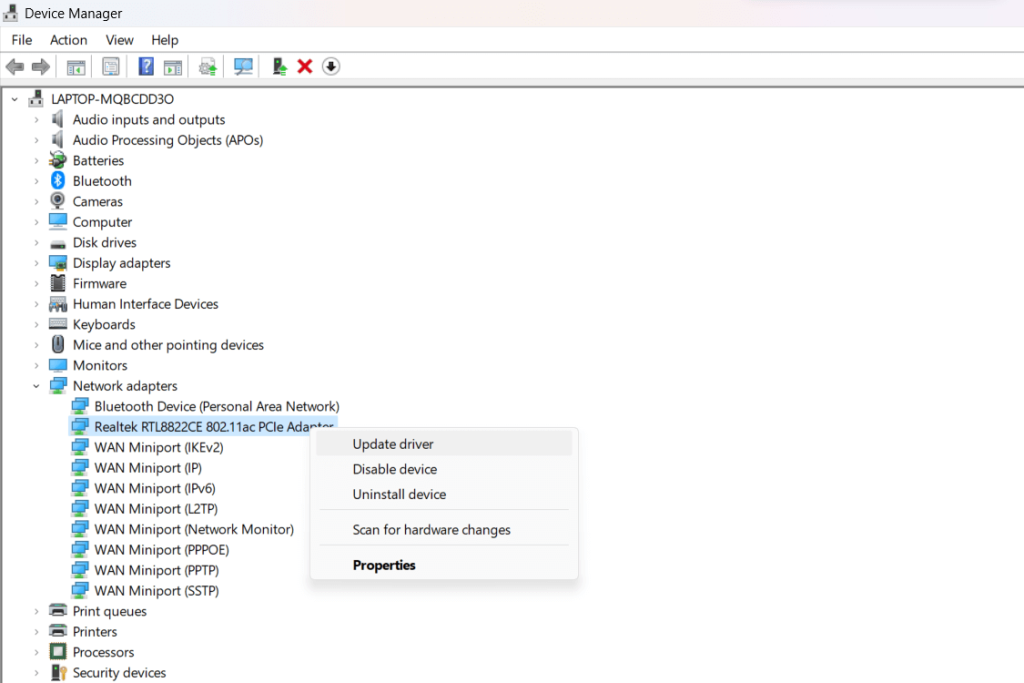
ステップ 3: ワイヤレスアダプターを右クリックし、「ドライバーの更新」を選択します。
ステップ 4: 「更新されたドライバー ソフトウェアを自動的に検索する」を選択します。Windows は最新のドライバー更新をオンラインで検索し、利用可能な場合はインストールします。
ステップ 5: あるいは、「コンピューターを参照してドライバー ソフトウェアを検索」を選択し、更新されたドライバーをダウンロードした場所に移動します。プロンプトに従ってインストールします。
ステップ 6: インストール後、コンピュータを再起動して変更を有効にします。デバイス マネージャーで、ドライバーのバージョンが正常に更新されたことを再確認します。
こちらもお読みください: Windows 11 で「ドライバーがこのデバイスに読み込めません」を修正する方法?
Smart Driver Careは、Windows 11/10 システムでのドライバーの更新プロセスを合理化および簡素化するように設計された包括的なソリューションです。メーカーの Web サイトに移動したり、デバイス マネージャーを使用したりする手動の方法とは異なり、Smart Driver Care は手間のかからないアプローチを提供します。

この方法は、ドライバーの更新プロセスを自動化し、ワイヤレスネットワーク アダプター ドライバーやその他のシステム ドライバーを簡単に最新バージョンに保つことができる点で優れています。
Smart Driver Care の使用が優れている理由は次のとおりです。
次に、Smart Driver Care を使用してワイヤレス ネットワーク アダプター ドライバーを簡単に更新する手順を段階的に見てみましょう。
ステップ 1: Smart Driver Care をダウンロードしてインストールする
公式 Web サイトから Smart Driver Care ソフトウェアをダウンロードし、セットアップ ファイルを実行します。画面上の指示に従ってインストールプロセスを完了します。インストールが完了したら、Smart Driver Care を起動します。
ステップ 2: 古いドライバーをスキャンする
Smart Driver Care を開き、「今すぐスキャン」オプションをクリックしてシステム スキャンを開始します。このソフトウェアは、 Wi-Fi ドライバーなどの古いドライバーがないかシステムを包括的にスキャンします。
ステップ 3: スキャン結果を確認する
スキャンが完了すると、Smart Driver Care は、Wi-Fi ドライバーを含む、システム上で検出された古いドライバーのリストを表示します。
ステップ 4: Wi-Fi ドライバーを更新する
古いドライバーのリスト内で Wi-Fi ドライバーを見つけて選択します。Smart Driver Care 内の [すべて更新] ボタンをクリックして続行し、最新バージョンの Wi-Fi ドライバーをダウンロードしてインストールします。

ステップ 5: システムを再起動します (必要な場合)
プロンプトが表示されたら、コンピューターを再起動してドライバーの更新プロセスを完了します。
ステップ 6: 検証
デバイス マネージャーで、Wi-Fi ドライバーが最新バージョンに正常に更新されたことを確認します。
Smart Driver Care は、更新されたドライバーの検索とインストールを自動化することでドライバーの更新プロセスを簡素化し、手動での検索やインストールを必要とせずに Wi-Fi ドライバーを最新の状態に保ちます。
こちらもお読みください: Windows 用 Logitech G510 ドライバーをダウンロードするには?
この記事では、メーカー Web サイト、Windows デバイス マネージャー、Smart Driver Care などの専用ドライバー アップデーター アプリを使用して、Windows 11 または Windows 10 コンピューターの Wi-Fi ドライバーを手動および自動で更新する 3 つの異なる方法を学びました。
利便性を考慮して、最後の自動化されたアプローチを使用し、Wi-Fi だけでなく見逃しているドライバーの問題を見つけ、すべての重要なハードウェア ドライバーをスムーズに最新の状態に維持してコンピューターのパフォーマンスを最大化することをお勧めします。
最新の Wi-Fi ドライバーを使用して接続を強化することで、インターネット速度の遅さ、ワイヤレス ネットワークの問題、認証エラー、その他のネットワークの問題を解決できることを願っています。ドライバーを定期的に更新することを忘れないでください。Facebook、 Instagram 、 YouTube など のソーシャル メディアで私たちをフォローしてください 。
Microsoft Excelでセル内の数式の表示を有効または無効にする方法を学びます。
Windows 11のナレーター機能にイライラしていますか?複数の簡単な方法でナレーター音声を無効にする方法を学びましょう。
一般にchkdskとして知られているCheckDiskは、ディスクの状態を監視するための重要なWindowsユーティリティです。ハードドライブのエラー修正に役立つ手段を探します。
Windows11のレジストリをクリーンアップする方法を学び、パフォーマンスを向上させましょう。
Microsoft Teamsのようなサービスは、最新のセキュリティプロトコルを確保しながら、最新の機能を提供するために常に更新されています。更新手順を確認しましょう。
Googleフォトで重複する写真を削除したい場合の最良の方法について解説します。
Appleのエコシステム内で、AirPlayはコンテンツを共有する便利な手段です。iPhoneからAirPlayを簡単にオフにする方法を解説します。
iPhoneで電卓の履歴を確認する方法を紹介。電卓アプリは履歴保存機能がないが、便利な代替手段を使って過去の計算結果をチェックできます。
ビデオ会議が日常業務の一部になっているので、ZoomIDを保護する方法として、2要素認証を導入することが不可欠です。
Windows 11の自動シャットダウン機能を利用する方法を解説します。徒労感を軽減し、作業効率を向上させるためのタイマー設定方法を学びましょう。
Windows 11からBingを削除する方法を詳細に説明します。検索エンジンを変更し、検索結果を整理しましょう。
Windows 11でのファイルタイプの変更方法を詳しく説明し、MP3やDOCX、JPGなどのファイル拡張子を扱う際のヒントを提供します。
Microsoft Outlookにズームを追加する方法。ズームを利用すれば、組織や教育機関での効率的な会議が実現できます。
Windows 11の通知音を無効にする方法や、様々なシステムサウンドを管理する手段について詳しく解説しています。
Windows 11でボリュームラベルを簡単に変更する方法を学びましょう。ファイルエクスプローラーやPowerShellを使ってカスタマイズできます。
Microsoft Teams Togetherモードについての完全ガイド。新機能や使用方法、システム要件などを詳しく解説します。
Windows11で古いゲームを実行する方法 - 古いゲームをプレイするための8つの効果的な方法
ファイルの種類を変更したいですか? Windows 11 デバイスでファイルの種類 (拡張子) を変更できる 4 つの簡単な方法を紹介します。
お使いのコンピュータの Bing 検索エンジンが気に入らないですか?ここでは、Windows 11 から Bing を削除する 5 つの方法を紹介します。
Windows 11では新しいコンテキストメニューが実装されていますが、重要な圧縮ツールであるWinRARや7-Zipを追加する方法を学ぶことができます。
Microsoft Teamsで「申し訳ありません、接続できませんでした」というエラーが表示されると、仕事やコミュニケーションに支障をきたすことがあります。このエラーは、ネットワークの問題、アプリの設定ミス、サーバーの障害など、さまざまな原因で発生します。この記事では、このエラーを迅速かつ効果的に解決するための5つの方法を、初心者でも分かりやすく解説します。SEO最適化を意識し、具体的な手順と実用的な情報を提供します。
BeRealアプリの一般的な問題によってソーシャルエクスペリエンスが中断されないように、ここではBeRealアプリが正常に動作しない問題を修正する9つの方法を紹介します。
PowerShell から実行可能ファイルを簡単に実行し、システムをマスター制御する方法についてのステップバイステップガイドをご覧ください。
地球上で最もトレンドのリモート会議プラットフォームの一つであるZoomの注釈機能の使い方を詳しく解説します。ズームでユーザビリティを向上させましょう!
デスクトップまたはモバイルの Outlook 電子メールに絵文字を挿入して、より個人的なメールにし、感情を表現したいと思いませんか?これらの方法を確認してください。
NetflixエラーコードF7701-1003の解決策を見つけ、自宅でのストリーミング体験を向上させる手助けをします。
Microsoft Teamsがファイルを削除しない場合は、まず待ってからブラウザーのキャッシュとCookieをクリアし、以前のバージョンを復元する方法を解説します。
特定のWebサイトがMacに読み込まれていませんか?SafariやGoogle Chromeでのトラブルシューティング方法を詳しく解説します。
未使用のSpotifyプレイリストを消去する方法や、新しいプレイリストの公開手順について詳しく説明しています。
「Outlookはサーバーに接続できません」というエラーでお困りですか?この記事では、Windows10で「Outlookがサーバーに接続できない問題」を解決するための9つの便利なソリューションを提供します。


![Windows11でレジストリをクリーンアップする方法[4つの方法] Windows11でレジストリをクリーンアップする方法[4つの方法]](https://cloudo3.com/resources8/images31/image-9744-0105182733836.png)

























